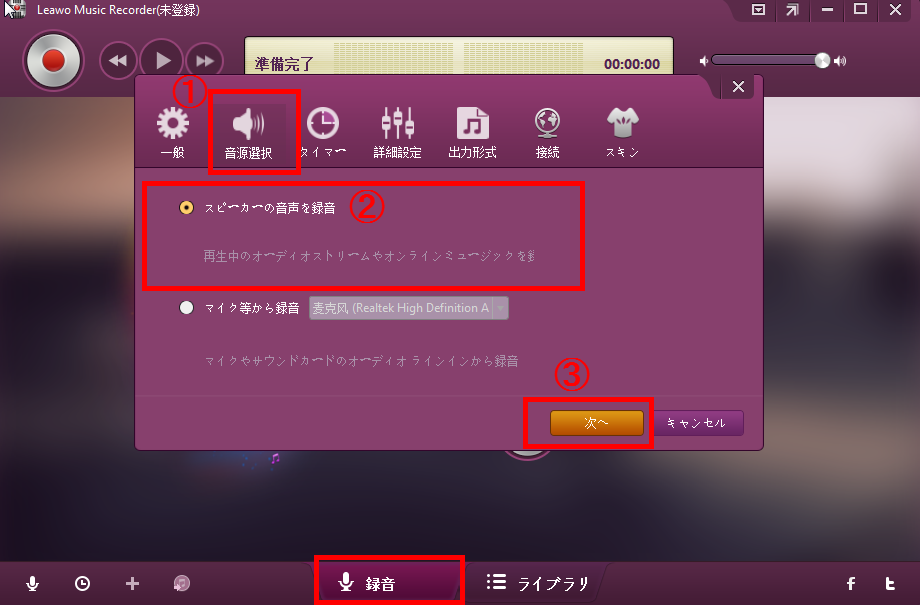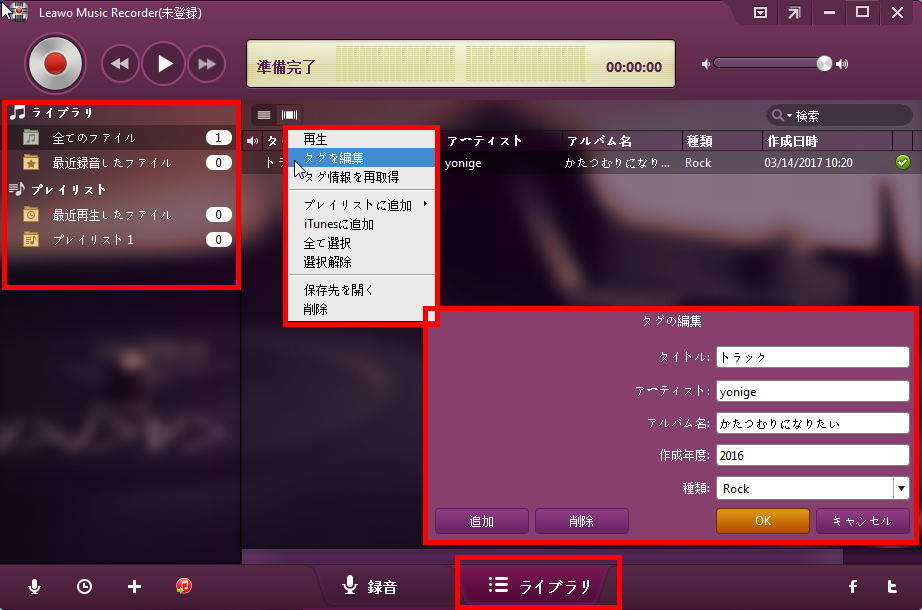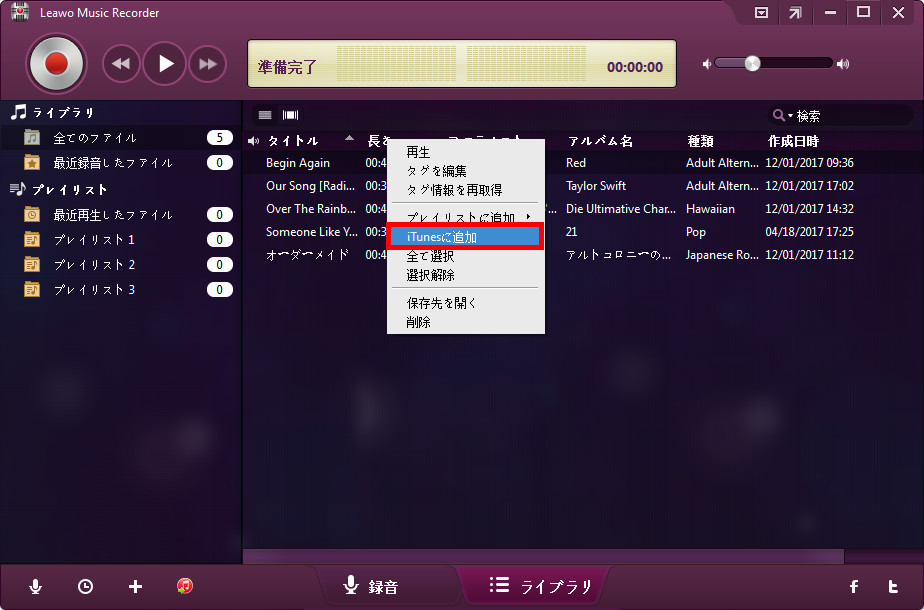まずは「音源選択」のアイコンをクリックして、オーディオソースを設定してください。 オンラインオーディオと再生中のストリーミングオーディオを録音したい場合は、「スピーカーの音声を録音」を選択してください。 マイクなどの本体内蔵入力のオーディオを録音する場合は、「マイク等から録音」とのオプションを選択してください。
左上の大きな赤いボタンをクリックすると、 Music Recorderは録音開始します。その後、録音したい音声を再生して下さい。音声を検出する場合は、録音が開始します。
ご注意:内蔵の録音タスクスケジュールがあるので、この音声レコーダーで、録音開始時間と録音時間を設定すれば、音楽の録音は前もっとスケジュールすることができます。
プログラムは自動的に音楽タグをダウンロードして録音した音楽に追加します。必要な場合、手動で音楽タグを編集することもできます。ファイルを選択して右クリックし、「タグを編集」をクリックすると、自由に音楽タグを編集することができます。
お好きな音楽を全部録音した後、「ライブラリ」タブから追加したい音楽ファイルを選択するか、「Ctrl」を押して複数の曲を同時に選択してください。そして、メイン画面の下部にある矢印アイコンの「iTunesに追加」ボタン をクリックすれば、録音した音楽がiTunesライブラリに追加できます。
「ライブラリ」タブで、録音した曲をダブルクリックするだけで、内蔵のプレーヤーで再生することができます。また、録音した曲を右クリックすれば、iTunesに追加したり、プレイリストに追加したり、音楽タグを編集したりするなどの方法でその曲を管理することもできます。
本サイトに掲載されている商品またはサービスなどの名称は、一般に各社の商標または登録商標です。下記の他社商標・登録商標をはじめ、YouTube、Amazon、Netflix、Hulu、Disney +、HBOなどを含む、これらに限定されていません。Leawo Softwareはこれらの企業が所有または提携しているわけではありません。なお、文章および図表中では、「™」、「®」は明記しておりません。その他、弊社以外の製品・サービスの利用をご希望の際は、各社にお問い合わせください。